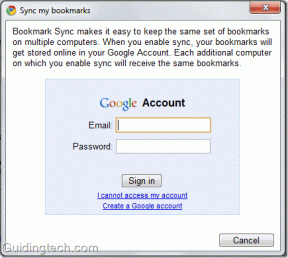4 způsoby, jak číst smazané zprávy na WhatsApp
Různé / / November 28, 2021
WhatsApp byl bezpochyby nejoblíbenějším messengerem všech dob. Díky neustálému upgradování aplikace v průběhu let spustila v roce 2017 novou funkci, která odesílateli umožnila smazat své texty z chatu WhatsApp do 7 minut od odeslání.
Tato funkce odstraňuje nejen textové zprávy, ale také mediální soubory, jako jsou obrázky, videa a audio atd. Tato funkce může být nepochybně záchranou a pomůže vám smazat zprávu, která byla odeslána neúmyslně.

Nicméně na druhou stranu, ‚Tato zpráva byla smazána‘ fráze může být opravdu otravná. Ale samozřejmě se nám vždy podaří najít nějaké skuliny. Funkce „smazat pro všechny“ nakonec není tak pevná.
Objevili jsme řadu způsobů, jak můžete obnovit historii oznámení, včetně smazaných zpráv WhatsApp.
Obsah
- 4 způsoby, jak číst smazané zprávy na WhatsApp
- Metoda 1: Whatsapp Chat Backup
- Metoda 2: Zálohování chatů pomocí aplikací třetích stran
- Metoda 3: Ke čtení smazaných zpráv na WhatsApp použijte aplikaci Notisave
- Metoda 4: Zkuste použít protokol oznámení na telefonu Android
4 způsoby, jak číst smazané zprávy na WhatsApp
Některé z těchto metod mohou bránit vašemu soukromí, protože je WhatsApp nepodporuje. Takže je lepší, když se před praktikováním těchto metod zamyslíte. Začněme!
Metoda 1: Whatsapp Chat Backup
Už jste někdy slyšeli o WhatsApp Chat Backup? Pokud ne, dovolte mi, abych vám o tom krátce řekl. Údajně jste omylem smazali důležitou zprávu a chcete ji co nejdříve obnovit, zkuste to udělat pomocí metody zálohování WhatsApp Chat.
Obvykle každou noc v 2 HODINY RÁNO, Whatsapp ve výchozím nastavení vytváří zálohu. Máte dokonce tři různé možnosti, jak si nastavit frekvenci zálohování podle sebe, což jsou, denně, týdně nebo měsíčně. Pokud však požadujete pravidelné zálohy, vyberte si denně jako preferovanou frekvenci zálohování mezi možnostmi.
Chcete-li obnovit smazané chaty WhatsApp pomocí metody zálohování, postupujte takto:
1. Nejprve odinstalujte již existující WhatsApp v zařízení Android přejděte na stránku Google Play obchod a hledat na něm WhatsApp.

2. Až aplikaci najdete, klikněte na ni a stiskněte tlačítko Odinstalovat volba. Počkejte, až se odinstaluje.
3. Nyní klepněte na Nainstalujte znovu tlačítko.
4. Jakmile je nainstalován, spusťte aplikaci a souhlasit ke všem Obchodním podmínkám.
5. Ujistěte se, že zadáváte správně číslo mobilního telefonu spolu s vaším kód země pro ověření vašich číslic.
6. Nyní budete mít možnost Obnovte své chaty od a záloha.

7. Jednoduše klikněte na Obnovit a budete moci úspěšně obnovit své chaty WhatsApp, jen tak.
Skvělý! Nyní můžete jít.
Metoda 2: Zálohování chatů pomocí aplikací třetích stran
Jako vždy se můžete v případě potíží spolehnout na aplikace třetích stran. Existuje mnoho aplikací třetích stran, které můžete použít ke čtení smazaných zpráv na WhatsApp. V obchodě Google Play můžete najít řadu aplikací, např WhatsDeleted, WhatsRemoved+, WAMR a WhatsRecover, atd. za účelem obnovení smazaných zpráv WhatsApp vámi nebo odesílatelem. Takové aplikace vám pomohou udržovat uspořádaný protokol vašich oznámení stejně jako registr oznámení systému Android.
I když slepá víra v aplikaci třetí strany, která zahrnuje plný přístup k oznámením vašeho telefonu Android, je obrovským bezpečnostním rizikem. Tak na to pozor! Tyto aplikace však mají řadu nevýhod. Jako uživatel systému Android můžete obnovit pouze ty smazané zprávy, se kterými jste interagovali.
Jaký druh interakce, ptáš se? Interakce zde zahrnuje přetažení oznámení z oznamovací lišty nebo možná plovoucí zprávy. A pokud jste údajně restartovali nebo restartovali své zařízení Android, může to způsobit problém. Je tomu tak proto, že protokol upozornění bude vymazán a vymazán ze systému Android az něj bude pro vás téměř nemožné obnovit jakékoli zprávy ani s pomocí těchto třetích stran aplikací.
Ujistěte se tedy, že se o to postaráte, než uděláte jakýkoli krok.
Přečtěte si také:Jak používat WhatsApp na vašem PC
Jedním takovým příkladem je aplikace WhatsRemoved+
Už máš dost "Tato zpráva byla smazána' text? Vím, že takové zprávy mohou být docela nepříjemné, protože často upozorňují na radar vašeho podezření a mohou vás nechat viset uprostřed konverzace. WhatsRemoved+ je velmi jednoduchá a uživatelsky přívětivá aplikace. Nenechte si to ujít.
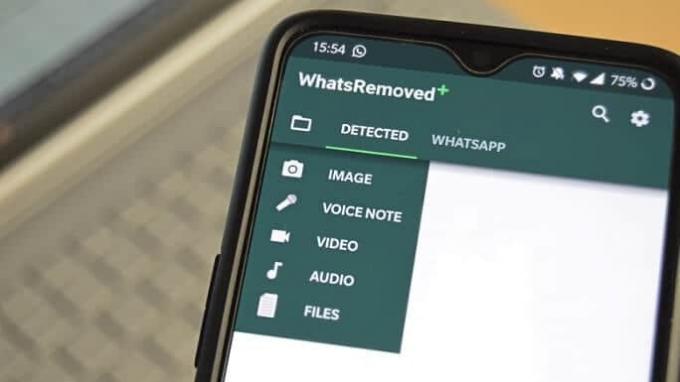
Chcete-li se naučit používat tuto aplikaci, postupujte podle těchto kroků:
1. Jít do Google Play obchod a najděte aplikaci WhatsRemoved+ a klikněte na Nainstalujte knoflík.

2. Jakmile je proces instalace dokončen, zahájení aplikace a udělit potřebná oprávnění pro přístup k aplikaci.

3. Po udělení oprávnění se vraťte do předchozí obrazovka a vyberte aplikaci nebo aplikace, pro které chcete upozornění obnovit.
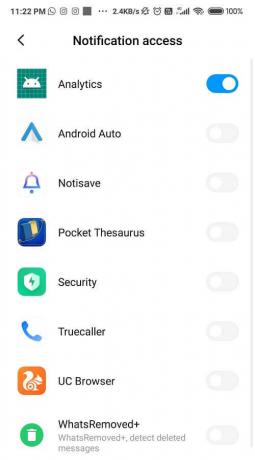
4. Narazíte na seznam, vyberte WhatsApp z toho a potom klepněte na další.
5. Nyní klikněte na Ano, a poté vyberte Uložit soubory knoflík.
6. Zobrazí se vyskakovací nabídka s žádostí o schválení, klepněte na Dovolit. Úspěšně jste dokončili nastavení aplikace a nyní je připravena k použití.
Od této chvíle bude každá zpráva, kterou obdržíte na WhatsApp, včetně smazaných zpráv, dostupná v aplikaci WhatsRemoved+.
Prostě musíte otevřete aplikaci a vyberte WhatsApp z rozevíracího seznamu.
Naštěstí pro vás je tato aplikace dostupná pouze pro uživatele Androidu, nikoli pro iOS. I když to může bránit vašemu soukromí, ale pokud si můžete prohlížet smazané zprávy WhatsApp, myslím, že je to v pořádku.
WhatsRemoved+ je jednou z nejlepších aplikací dostupných v Obchodě Google Play. Jedinou nevýhodou je, že má příliš mnoho reklam, ale jen tak když zaplatíte 100 rupií, můžete se jich snadno zbavit. Celkově vzato je to skvělá aplikace k použití.
Metoda 3: Ke čtení smazaných zpráv na WhatsApp použijte aplikaci Notisave
Notisave je další užitečná aplikace třetí strany pro uživatele Androidu. Jak název napovídá, tato aplikace vám také pomůže sledovat vaše oznámení. Může nebo nemusí jít o smazanou zprávu; tato aplikace zaznamená všechno. Jednoduše budete muset aplikaci udělit přístup ke svým upozorněním.
Chcete-li používat aplikaci Notisave, postupujte takto:
1. Jít do Google Play obchod a najít aplikaci Notisave.

2. Klepněte na Nainstalujte abyste si jej mohli stáhnout.
3. Po dokončení procesu instalace otevřeno aplikace.
4. Objeví se vyskakovací nabídka s nápisem „Povolit přístup k oznámení?'klepněte na Dovolit.
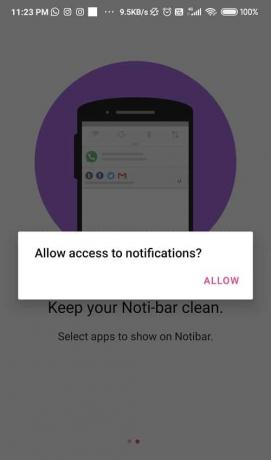
Následující oprávnění nebo přístup přepíše všechny ostatní aplikace za účelem shromažďování dat oznámení. Při prvním spuštění aplikace stačí udělit potřebná oprávnění, aby aplikace fungovala hladce a synchronizovaně.
5. Nyní se objeví rozevírací seznam, najděte WhatsApp v seznamu a zapnout přepínač vedle jeho názvu.
Od této chvíle bude tato aplikace zaznamenávat všechna oznámení, která obdržíte, včetně zpráv, které byly později odesílatelem vymazány.
Stačí přejít do protokolu a sledovat oznámení, která byla vymazána na WhatsApp. A stejně tak bude vaše práce hotová. Přestože bude zpráva v chatu WhatsApp stále smazána, budete k ní mít přístup a přečíst si upozornění.

Metoda 4: Zkuste použít protokol oznámení na telefonu Android
Funkce protokolu oznámení je k dispozici na všech zařízeních Android. Věřte mi, dělá to zázraky. Stačí pár kliknutí a máte před sebou historii oznámení. Je to jednoduchý a základní proces bez složitostí a rizik, na rozdíl od jiných aplikací třetích stran.
Chcete-li použít funkci Protokol oznámení, procvičte si následující kroky:
1. Otevři Domovská obrazovka vašeho zařízení Android.
2. stiskněte a podržte někde v volný prostor na obrazovce.

3. Nyní klepněte na Widgetya hledejte Nastaveníwidget možnost v seznamu.
4. Jednoduše, dlouze stiskněte widget Nastavení a umístěte jej kamkoli na domovskou obrazovku.

5. Na obrazovce si všimnete seznamu několika dostupných možností.
6. Přejděte dolů v seznamu a klepněte na Protokol oznámení.
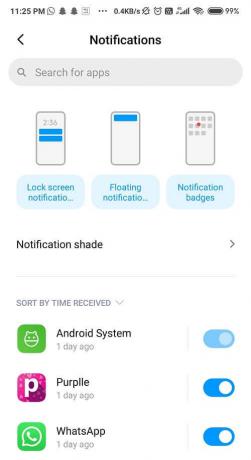
Nakonec, pokud klepnete na Nová ikona nastavení na hlavní obrazovce, budete najít všechna oznámení Android z minulosti spolu s vymazanými zprávami WhatsApp, které byly zobrazeny jako oznámení. Vaše historie oznámení bude celá pryč a vy si tuto novou funkci můžete v klidu vychutnat.
Existuje však několik nevýhod, které tato funkce má, například:
- Obnoví se pouze prvních 100 znaků.
- Můžete načíst pouze textové zprávy a nikoli mediální soubory, jako jsou videa, audio a obrázky.
- Protokol oznámení může obnovit pouze informace přijaté před několika hodinami. Pokud je časové rozpětí delší, možná nebudete moci načíst oznámení.
- Pokud restartujete své zařízení nebo možná použijete čistič zařízení, nebudete moci obnovit oznámení, protože tím smažete všechna dříve uložená data.
Doporučeno:8 nejlepších webových tipů a triků WhatsApp
Chápeme vaši zvědavost číst smazané textové zprávy WhatsApp. Byli jsme tam také. Doufejme, že tato řešení vám pomohou tento problém vyřešit. Dejte nám vědět do pole komentářů níže, který hack byl váš oblíbený. Děkuji!